РУКОВОДСТВО ПОЛЬЗОВАТЕЛЯ
ЦИФРОВОЙ ТЕЛЕВИЗИОННЫЙ ПРИЕМНИК
DVB-T2 JT2-2700/2702/2703
• Нажмите кнопку [VOL+] или [VOL-], чтобы изменить уровень звука. Нажмите
кнопку [CH+/-], чтобы переключить каналы в списке каналов.
• Нажмите кнопку [OK], чтобы показать список, в котором Вы увидите все каналы
в окне, и используйте кнопки [CH+/-] для перемещения курсора, нажмите [OK]
для выбора канала.
• Нажмите кнопку [EPG], чтобы показать информацию электронного
программного гида в отдельном окне.
• Нажмите кнопку [MUTE], чтобы отключить или включить звук.
• Нажмите кнопку [POWER], чтобы перевести ресивер в режим ожидания.
• Нажмите кнопку [FAV], чтобы показать список избранных каналов.
• Нажмите кнопку [REC], чтобы начать запись программы канала на USB- диск или
нажмите кнопку [STOP], чтобы остановить запись.
• Нажмите кнопку [TTX], чтобы показать телетекст, если он есть на канале.
• Нажмите кнопку [SUBTITLE], чтобы показать субтитры, если они есть на канале.
• Нажмите кнопку [RECALL], чтобы вернуться на предыдущий канал.
• Нажмите кнопку [TV/RADIO], чтобы переключиться с ТВ-канала на радиоканал или
наоборот.
• Нажмите кнопку [0-9], чтобы ввести номер канала, затем нажмите [OK] для перехода
на новый канал.
ПОИСК КАНАЛОВ
Начните поиск каналов, нажав кнопку [OK] на универсальном пульте ДУ. Приемник
изменит картинку и покажет продвижение поиска каналов.
Все найденные каналы телевизора или радио будут сохранены в списке ТВ или радио.
После завершения поиска каналов, приемник включит картинку первого канала
телевидения.
1.1 Автопоиск:
Нажмите кнопку [OK] для запуска автоматического поиска и сохранения всех
доступных каналов. Для остановки поиска нажмите кнопку [MENU] или [EXIT].
Если у Вас не получилось автоматически найти телеканалы, или некоторые телеканалы
не были найдены, то рекомендуется перейти к ручному поиску.
1.2 Ручной поиск:
Нажмите кнопку [ОК], чтобы войти в меню ручной настройки. С помощью кнопок
курсора [ВПРАВО/ВЛЕВО] выберите частоту канала. Нажмите кнопку [ОК] для запуска
поиска нового канала; как только новый канал будет найден, он будет добавлен в
список каналов.
2. Восстановление заводских установок
Верните все параметры настройки к фабричным настройкам по умолчанию. Все
изменения, внесенные в настройки, будут отменены.
2.1 Информация:
Информация о модели устройства и версии ПО.
2.2 Обновления программного обеспечения:
Данная опция предназначена только для специалистов, выполняющих
обновление ПО данного устройства.
Обновленную версию ПО можно скачать с сайта www.jinga.ru.
ОСНОВНЫЕ НЕИСПРАВНОСТИ И МЕТОДЫ ИХ УСТРАНЕНИЯ
ТЕХНИЧЕСКИЕ ХАРАКТЕРИСТИКИ
• Чипсет National GX3235S
• Тюнер Maxlinear MXL 608
• ОЗУ: 4MB, ПЗУ: 64MB
• Цифровые стандарты: SD/HDDVB-T/T2 и DVB-C Multiple PLP
• Видео декодеры: SD/HD MPEG 2 и MPEG 4 AVCH.264
• Разрешение Full HD 1080p (1920*1080)
• Соотношение сторон 16:9, 4:3, Pan&Scan, letterbox
• Аудио декодеры: поддержка любых кодеков, форматов аудио
и многоканального звука
• USB Wi-Fi адаптер (для модели 2703): MTK MT7601. Скорость 150Мбит/с,
протокол 802.11 b/g/n, шифрование WEP, WPA, WPA2, WMM, WMM-PS,
частота 2,4 ГГц
Управление:
• Универсальный пульт ДУ
• Кнопки управления (для модели 2702/2703)
• ЖК дисплей (для модели 2702/2703)
Интерфейсы:
• ANT – вход
• DC – вход
• HDMI OUT – выход
• 3,5 мм AV – выход
• 2 x USB порта для подключения Wi-Fi адаптера и USB Flash накопителей
Питание:
Сетевой адаптер питания DC 5В, 2А
КОМПЛЕКТАЦИЯ:
• DVB-T2 приемник — 1 шт.
• Унивесальный пульт ДУ — 1шт.
• Адаптер питания — 1шт.
• USB Wi-Fi адаптер (для модели 2703) — 1шт.
• Кабель 3,5 мм AV-3RCA — 1шт.
• Батарейка ААА-2шт.
• Руководство пользователя — 1шт.
• Гарантийный талон — 1шт.
Неисправность
Устранение
Нет приема DVB-T2 /серьезные искажения
и помехи
Нет приема DVB-T2 в Вашем регионе.
Перестройте антенну. Пожалуйста, обратите
внимание на направление антенны.
Пожалуйста, используйте большую антенну
или внешнюю антенну.
Повторите авто-просмотр.
Нет питания
Включите шнур питания в розетку
электросети и включите питание.
Невозможно просмотреть программы
Настройте антенну
См. параметры настройки
Нет изображения
Проверьте соединение с телевизором.
Проверьте режим вывода видео в настройках.
Телеканал или программа закодированы.
Дистанционное управление не работает
Замените батареи в универсальном пульте ДУ.
Проверьте в пределах нормального приема
(максимально 5 метров, 30°)
На ИК датчик направлен яркий свет.
Нет звука
Отключите режим Mute.
Увеличьте громкость кнопкой VOL +
Проверьте подключение к телевизору или
усилителю.
Неверная звуковая дорожка или субтитры
Измените звуковую дорожку (нажать кнопку
LANG).
Измените язык субтитров (нажать кнопку
SUB-T).
Другая звуковая дорожка не поддерживается.
Субтитры не поддерживаются.
Нет записи
Не подключен накопитель USB.
Нет свободного пространства на флэш-
памяти.
Запись производится с подергиванием или
другие похожие проблемы
Подключенный флэш накопитель слишком
медленный. Пожалуйста, используйте только
USB-накопители с 8 Гб или более.
Попробуйте исправить качество приема с
помощью подстройки антенны.
Благодарим Вас за выбор цифрового телевизионного
приемника DVB-T2 JT2-2700/2702/2703.
Руководство содержит основные сведения по устройству и эксплуатации изделия.
Более подробная инструкция доступна на сайте www.jinga.ru.
ПОДКЛЮЧЕНИЕ ПРИЕМНИКА
Для основного подключения приемника к телевизору Вы можете использовать
VIDEO/AUDIO-R/AUDIO-L подключение. Для повышения качества изображения
используйте прямое подключение к HD OUT. Подключите внешний аудио
усилитель через выход SPDIF, если такая опция имеется в приемнике. Убедитесь,
что при подключении аудио- и видеокабелей соблюдается цветовое
кодирование.
После того, как все подключения были выполнены правильно, включите телевизор
и убедитесь, что адаптер питания ресивера тоже подключен.
ИСПОЛЬЗОВАНИЕ USB WI-FI АДАПТЕРА ИЗ КОМПЛЕКТА ПОСТАВКИ
(ДЛЯ МОДЕЛИ JT2-2703)
Ваш телевизионный приемник цифрового сигнала может использоваться для
просмотра любого контента из сети Интернет. Смотрите Ваши любимые фильмы
через приложение Megogo, а так же цифровые ТВ каналы с помощью
предустановленного приложения IP TV, следите за погодой или новостями.
Для этого вставьте USB Wi-Fi адаптер в USB разъем на задней панели устройства и
установите W-Fi соединение с Вашим роутером. После этого откройте нужное Вам
предустановленное приложение и следуйте пунктам меню приложения.
НАЧАЛЬНЫЕ УСТАНОВКИ
Если Вы используете приемник в первый раз или хотите восстановить заводские
настройки по умолчанию, меню руководства по установке появится на экране.
• [Язык меню] нажмите [VOL-/+] для выбора языка.
• [Страна] нажмите [VOL-/+] для выбора вашей страны.
• [Тип поиска] нажмите [VOL-/+] для выбора FTA/CAS/All.
• [Поиск каналов]
Внимание: мы рекомендуем Вам использовать эту функцию для
автоматического поиска каналов, если Вы не знаете частоты вещания в своем
регионе.
• Как только поиск каналов будет завершен, Вы можете начать просмотр
ТВ-программ.
ОСНОВНЫЕ ОПЕРАЦИИ
Нажмите кнопку [MENU], чтобы отобразить или скрыть главное меню.
При наведении курсора на значок главного меню:
• Нажмите кнопку [VOL-/+] для переключения между различными разделами
меню, курсор будет переходить между основными иконками меню.
• Нажмите цифровую кнопку [0-9] и перейдите к следующему пункту в главном
меню.
• Нажмите кнопку [CH-] или [OK] для перехода к субменю в главном меню.
При наведении курсора на значок подменю:
• Нажмите кнопку [CH+/-], чтобы переместить курсор.
• Нажмите кнопку [VOL-/+], чтобы изменить параметры, стрелками влево и
вправо одновременно.
• Нажмите кнопку [OK], чтобы получить доступ к подменю второго уровня, когда
оно показано, только со стрелкой вправо.
• Нажмите кнопку [EXIT]/[MENU] для выхода из субменю и возврата в главное
меню.
Когда Вы пользуетесь теле- или радиоканалами, можете сделать следующее:
• Нажмите кнопку [INFO] один раз, чтобы вывести панель информации о текущем
канале, если нажать 2 раза, то отобразится детальная информация о текущем
канале: электронный программный гид, частота, уровень сигнала, качество
сигнала и т. д.
Гарантийный срок: 12 мес
Срок службы: 2 года
Сервисная поддержка www.jinga.ru/service/
Изготовитель: Джими Дистрибьюшн Компани Лимитед (Jimi Distribution Company
Limited)
Адрес изготовителя: Рум А3, 9/Ф, Гудвилл Индастриал Билдинг, 36-44 Пак Тин Пар
Стрит, Тсуен Ван, Гонконг, Китай (ROOM A3, 9/F, GOOD WILL INDUSTRIAL BUILDING,
NO.36-44 PAK TIN PAR STREET, TSUEN WAN, HONG KONG, China)
Страна происхождения: Китай
Импортер и организация, принимающая претензии от потребителей: ООО «РДК»,
Российская Федерация, 123112, г. Москва, Пресненская набережная, д. 12, этаж 37,
офис 10
Дата изготовления указана на розничной упаковке.
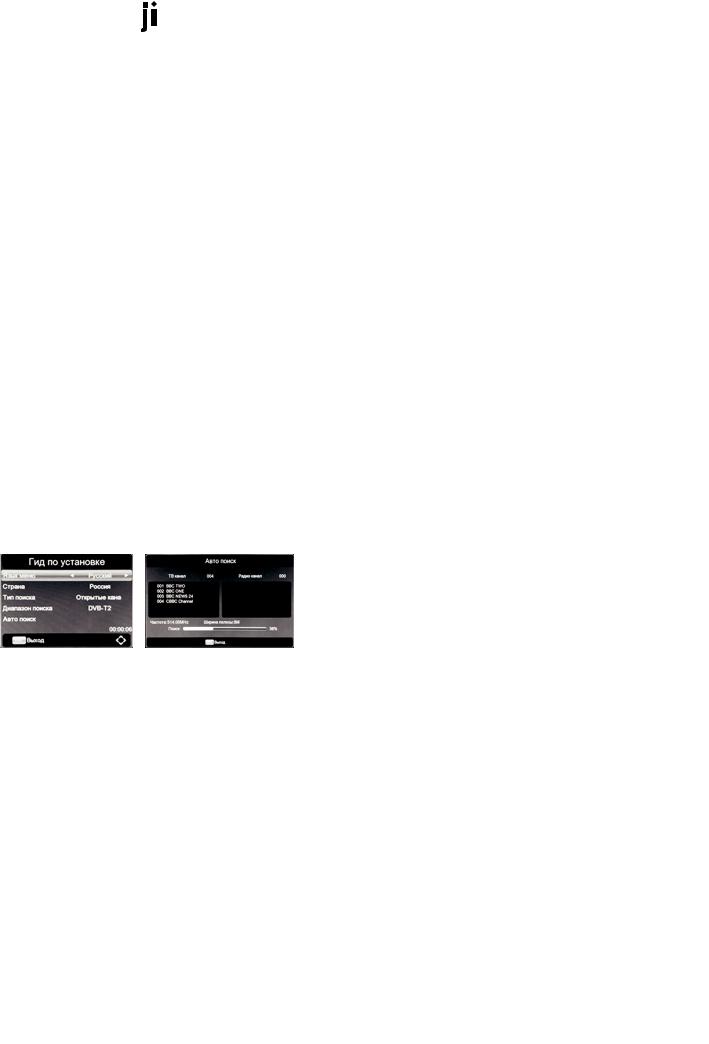
ЦИФРОВОЙ ТЕЛЕВИЗИОННЫЙ ПРИЕМНИК
DVB-T2 JT2-2700/2702/2703
РУКОВОДСТВО ПОЛЬЗОВАТЕЛЯ
‡ • …• • •
DVB-T2 JT2-2700/2702/2703.
ƒ .
Ž www.jinga.ru.
-ˆ„• • •
•
VIDEO/AUDIO-R/AUDIO-L . • •
HD OUT. • •
• SPDIF, . • ,
—
.
• , ,
, .
‰Š • USB WI‹FI -•• Š • • •
|
Œ- ƒ |
-• JT2‹2703Ž |
||||||
|
• |
|||||||
|
† |
. ‚ |
• |
|||||
|
Megogo, |
• |
||||||
|
IP TV, . |
|||||||
|
• USB Wi-Fi |
USB |
‘ |
|||||
|
W-Fi • |
. • |
||||||
|
. |
|||||||
|
„ ‰ •• ‚ • |
|||||||
|
• |
|||||||
|
, . |
|
• |
[’ ] [VOL-/+] |
. |
|||||
|
• |
[‚ ] [VOL-/+] |
• |
. |
||||
|
• |
[• ] [VOL-/+] |
FTA/CAS/All. |
|||||
|
• |
[• ] |
||||||
|
: |
|||||||
|
, |
|||||||
|
. |
|||||||
|
• |
€ |
• , |
|||||
|
• — . |
•• • †
|
[MENU], |
. |
|
• |
• ‘: |
|
• [VOL-/+] |
, • .
•[0-9]
.
•[CH-] [OK] • .
|
‘: |
|||
|
• |
[CH+/-], |
. |
|
|
• |
[VOL-/+], |
, |
|
|
. |
|||
|
• |
[OK], |
, |
|
|
, |
. |
•[EXIT]/[MENU] •
.
• … ’ ’ — , “ ’ ‘” :
|
• [INFO] , |
|
|
, 2 , |
|
|
: , , |
, |
|
. . |
|
• |
[VOL+] [VOL-], |
. |
||
|
[CH+/-], . |
||||
|
• |
[OK], |
, |
||
|
, [CH+/-] , [OK] |
||||
|
. |
||||
|
• |
[EPG], |
.
• [MUTE], .
|
• |
[POWER], |
. |
|
• |
[FAV], |
• . |
•[REC], USB-
[STOP], .
•[TTX], , .
•[SUBTITLE], , .
|
• |
[RECALL], . |
|
• |
[TV/RADIO], • — |
|
. |
|
|
• |
[0-9], , [OK] • |
|
. |
, [OK] ••. •
.
• • .
• • ,
.
1.1 :
[OK] • •
• . • [MENU] [EXIT].
,
, .
1.2 :
[-€], . ‚
[ •ƒ„ -/ … -] . [-€]
; ,
.
2.
.
|
, , . |
|||||
|
2.1 •: |
|||||
|
† •-. |
|||||
|
2.2 • • • • • •: |
|||||
|
• |
, |
• |
|||
|
•- . |
|||||
|
— |
•- |
www.jinga.ru. |
|||
|
•• • • |
••-• € ‚ • •ƒ |
||||
|
• |
|||||
|
DVB-T2 • . |
|||||
|
DVB-T2 / |
• . • , |
||||
|
. |
|||||
|
• |
• , • |
||||
|
• . |
|||||
|
• — . |
|||||
|
• |
|||||
|
. |
|||||
|
‚ . |
|||||
|
• . |
|||||
|
• |
•. |
||||
|
• . |
|||||
|
ˆ ••. |
|||||
|
• |
• • |
||||
|
( 5 , 30°) |
|||||
|
†€ |
. |
||||
|
— |
Mute. |
||||
|
• VOL + |
|||||
|
• |
|||||
|
. |
|||||
|
† ( |
|||||
|
LANG). |
|||||
|
† ( |
|||||
|
SUB-T). |
|||||
|
• . |
|||||
|
‚ . |
|||||
|
USB. |
|||||
|
•- |
|||||
|
. |
|||||
|
• • • |
|||||
|
ˆ |
. • , |
||||
|
USB- 8 ‹ . |
|||||
|
• |
|||||
|
• |
|||||
|
. |

You can only view or download manuals with
Sign Up and get 5 for free
Upload your files to the site. You get 1 for each file you add
Get 1 for every time someone downloads your manual
Buy as many as you need
Содержание
- Подключение к телевизору и настройка цифровой DVB-T2 приставки
- Необходимое оборудование
- Что уже есть: стандартная комплектация приставки
- Что нужно еще: дополнительное оборудование
- Назначение разъемов: что для чего нужно
- Стандартные разъемы
- Редкие разъемы
- Подключение цифровой приставки
- К современному телевизору
- К старому телевизору
- Настройка каналов
- Проверка качества сигнала
- Подключение нескольких телевизоров к одной приставке
- Возможные проблемы и их решение
- Каналы вообще не ловятся
- Ловится только часть каналов
- Слабый сигнал
- Нет сигнала
- Изображение тормозит или зависает
- Каналы были, но пропали
Подключение к телевизору и настройка цифровой DVB-T2 приставки

Необходимое оборудование
Если театр начинается с вешалки, то прием цифрового вещания – с покупки оборудования. Что потребуется пользователю?
Что уже есть: стандартная комплектация приставки
В комплект приставки для DVB-T2 (стандарт эфирного вещания, используемый в европейских странах и России), как правило, входит следующее:
- Cама приставка.
Цифровой тюнер (ресивер), принимающий и преобразующий сигнал для передачи его на порты ТВ-приемника. Современные приставки часто обладают дополнительными функциями (запись на флеш-карту, отложенный просмотр, поддержка Wi-Fi и т. д.). - Пульт дистанционного управления.
Практически все современные приставки, начиная уже от среднего ценового класса, оснащены ПДУ на ИК-лучах. - Блок питания.
Может быть как внутренним, встроенным в ее корпус, так и внешним. В последнем случае в комплект входит адаптер, подключаемый к розетке, и соединительный кабель, от которого и идет питание к ресиверу.
Что нужно еще: дополнительное оборудование
Кроме самой приставки, для подключения потребуются:
Назначение разъемов: что для чего нужно
Чтобы подключить приставку к телевизору, надо соединить между собой кабелями антенну, ресивер и сам телевизор. Для подсоединения кабелей нужны соответствующие разъемы, а сейчас используется далеко не один стандарт. Куда и какие штекеры нужно втыкать?
Стандартные разъемы
На каждой приставке, вне зависимости от ее типа, должны быть два разъема:
Кроме обязательных, есть ряд разъемов, которые встретятся почти всегда:
- Антенный выход.
Может называться «RF-OUT», «RF-LOOP», LOOP-OUT». Предназначен для последовательного подключения другой приставки. На моделях, которые имеют встроенный ВЧ-модулятор, сигнал с этого порта можно направить на антенный вход телевизора и ловить местное аналоговое ТВ.
- RCA-выход.
С него видео- и аудиосигнал входит через соответствующие штекеры (помеченные красным, белым и желтым цветом) телевизора. Используется для большинства старых телеприемников, но уже не обеспечивает высокого качества изображения.
- HDMI.
Цифровой выход высокой четкости. Если телевизор имеет соответствующий вход, то рекомендуем использовать именно этот разъем, а RCA оставить только для вывода звука на внешние колонки.
- USB.
Знакомый по компьютерам разъем. Используется для подключения внешних накопителей (от флешки до HDD). В результате появляется возможность записывать передачи или просматривать видео- и аудиофайлы поддерживаемого формата. Кроме того, если приставка имеет такую функцию, через этот разъем можно подключать модуль для Wi-Fi.
Редкие разъемы
Помимо распространенных, на цифровых приставках могут иметься и редкие разновидности разъемов. К ним относятся:
- VGA.
Это старый разъем, разработанный еще в 1987 году для подключения компьютерных мониторов к видеокарте. Позднее им иногда пользовались для того, чтобы подключать DVD-проигрыватели. Обычно он используется для плазменных и ЖК-телевизоров. Сейчас устарел и активно вытесняется HDMI. Дополнительно требует подключения звука по отдельному кабелю. - SCART.
Это стандартный разъем для техники, используемой на территории Европы. Поэтому он часто встречается не только в телевизорах, но и в приставках, ориентированных на европейский рынок. - S-Video.
Старый разъем, активно использовался для видеоплееров и игровых приставок. Сейчас обычно требует покупки переходника. Обеспечивает высокое качество телесигнала, но только для стандартной четкости: HD-изображение не передает.
Подключение цифровой приставки
К современному телевизору
Если телевизор более или менее новый и поддерживает хотя бы RCA, подключение ресивера выглядит следующим образом:
- Телевизор выключается.
- К ресиверу подключаются кабели от антенны и блока питания.
- Телевизор и приставка соединяются одним из имеющихся способов ( RCA , SCART , HDMI ) с помощью соответствующих кабелей. Поскольку RCA имеет цветовую маркировку, а SCART и HDMI – соответствующую форму входных и выходных штекеров, ошибиться здесь сложно.
- При наличии выхода RF-OUT он соединяется с антенным входом телевизора (так можно будет смотреть одновременно цифровые и аналоговые каналы).
- Включите телевизор. В меню выберите соответствующий вход, к которому вы подключили тюнер (AV, SCART, HDMI).
К старому телевизору
Если телевизор очень старый (что-то вроде советских «Рубина» или «Горизонта») и не имеет вообще никаких цифровых входов, его можно попытаться подключить через антенный кабель, используя на ресивере выход RF OUT. Для этого требуется, чтобы приставка поддерживала такой режим.
Настройка каналов
Настройка каналов через приставку производится по пошаговой инструкции к этому устройству.
Порядок ее выглядит следующим образом:
- Включаются приставка и телевизор.
- В меню ресивера выбирается пункт «Настройка».
- Выбираем страну и тип сигнала. Для России это будет DVB-T2.
- Включается пункт «Автоматический поиск сигнала» или аналогичный.
- Ресивер перебирает доступные ему частоты и обнаруживает имеющиеся на них каналы.
- Если программы обнаружены, нужно в меню выбрать пункт «Сохранить». После этого найденные каналы можно просматривать.
- Если каналы не обнаружены, можно попытаться найти их с помощью ручной настройки. Для этого нужно ввести частоту, на которой производится вещание в этой местности. После обнаружения каналов они тоже сохраняются в памяти приставки.
Проверка качества сигнала
Иногда бывает, что какие-то каналы не ловятся. Частой причиной для этого является низкий уровень сигнала.
Чтобы это выяснить, нужно воспользоваться функцией проверки. Обычно она запускается клавишей «INFO» на ПДУ приставки. После этого ресивер выдаст на экран оценку качества:
- От 50% и выше – это нормальный показатель, можно пользоваться.
- Ниже – нестабильный прием. Возможно, придется перенести антенну, нацелить ее точнее либо обзавестись усилителем сигнала.
Подключение нескольких телевизоров к одной приставке
Часто в одном доме имеются несколько ТВ-приемников. Можно ли их подключить к одному ресиверу, чтобы члены семьи могли их смотреть, не мешая друг другу?
При подключении «цифры» сигнал идет напрямую на экран и к динамикам. Поэтому показывать телевизор будет только то, что в данный момент транслирует ему приставка.
Поэтому существуют два варианта:
- Если устраивает, что оба телевизора будут передавать одно и то же изображение с синхронным звуком, можно с помощью кабельного делителя подключить их к соответствующим выходам на приставке. Проблемы если и будут, то, разве что, с затуханием сигнала, если кабель окажется со слишком высоким сопротивлением.
- Если же хочется смотреть разные каналы на 2-х и более телевизорах, надо покупать делитель уже для антенного кабеля и второй ресивер. Обойти эту проблему невозможно.
Возможные проблемы и их решение
Каналы вообще не ловятся
Иногда подключенная приставка не находит ни одного канала. Из-за чего это может быть и что делать?
- Неисправность кабеля.
Возможно, плохо подсоединен антенный кабель во входном гнезде либо он отпаялся на антенне. Исправить можно, проверив разъемы и целостность кабеля. - Неправильно направлена антенна.
Причем если наземная антенна может поймать отраженный сигнал, то спутниковая тарелка очень узконаправленная и принимать может только в небольшом угле. Исправить можно, проверив ориентацию антенны и при необходимости уточнив настройку по направлению. - Антенна неподходящего типа.
Это наблюдается при попытке ловить цифровое ТВ на старую антенну, которая хорошо принимала аналоговые каналы. Если использовалась антенна для МВ-диапазона, ее придется заменить на ДМВ. Других вариантов нет: цифровое ТВ вещает только на дециметрах. - В случае с кабельным телевидением – повреждение провода или распределительной коробки.
Необходимо обратиться к провайдеру и вызвать ремонтников. - Используется ресивер, не принимающий DVB-T2.
Проверить можно, ознакомившись с инструкцией или с информацией на сайте производителя. Исправить тут ничего нельзя, можно только приобрести новую аппаратуру.
Ловится только часть каналов
Другой типичной проблемой является отсутствие части каналов. Как можно выявить и устранить причину?
- Проверить, какие вообще каналы ловятся в той точке, где находится антенна.
Сделать это можно с помощью сервиса «Интерактивная карта ЦЭТВ». Тут нужно помнить, что цифровое ТВ передается мультиплексами – наборами по 10 каналов (есть 2 основных мультиплекса, в МСК и Крыму имеется доступ к третьему с меньшим количеством каналов). Возможно, конкретный ретранслятор, на какой направлена антенна, в самом деле не транслирует 2-ой мультиплекс. В этом случае можно попытаться поиграть с направлением антенны: возможно, удастся поймать сигнал с другого, «полноценного» ретранслятора. - Ошибки при настройке ресивера.
Часть каналов могла оказаться не записанной в его память и сбиться. Поскольку цифровое ТВ передается мультиплексами, то в отличие от аналогового либо ловятся все сразу, либо ни один: набор из 10 каналов идет на одной частоте. Чтобы исправить ситуацию, нужно перенастраивать ресивер.
Слабый сигнал
Если приставка показывает, что сигнал слабого уровня, то причинами могут быть:
- Большое расстояние до ретранслятора.
Чем ближе до передающей антенны и мощнее передача, тем выше уровень сигнала. Исправить ситуацию можно, приобретя более качественную антенну с коэффициентом усиления не менее 15 Дб либо применив, кроме ресивера, еще и усилитель сигнала. - «Радиотень».
Радиоволны ДМВ-диапазона во многом похожи на свет: они распространяются в зоне прямой видимости, и многие объекты для них непрозрачны. Может оказаться, что либо антенну от ретранслятора отделяет холм, либо она находится в низине, либо между ней и передающим ретранслятором находится «непрозрачный» объект (например, железобетонное здание, стальной высокий забор и т. п.). Исправить можно, изменив местоположение антенны. В некоторых случаях удается, поиграв с ориентацией антенны, поймать отраженный сигнал подходящего качества; - Для спутникового ТВ – погодные условия.
Хотя частоты, на которых вещают спутниковые ретрансляторы, неплохо проходят сквозь облака, некоторые погодные условия (например, грозовые тучи) могут серьезно ослабить сигнал. Здесь единственный способ решения проблемы – это дождаться, когда прекратится непогода.
Нет сигнала
Если сигнала нет вообще, причинами могут быть:
- Поломка антенны или обрыв кабеля.
Нужно тщательно проверить кабель от его места соединения с антенной до штекера. - Технические работы у провайдера или на вышке ретранслятора.
Проверить можно на официальных сайтах или в местных новостях. Здесь можно только ждать.
Изображение тормозит или зависает
Зависание изображения связано обычно со следующими причинами:
- Помехи.
В отличие от аналогового ТВ в «цифре» приемник пытается восстановить сигнал. Поэтому при сильных помехах вместо ряби и шипения будут паузы в звуке, «кубики» на экране, замедление кадра. Если помехи связаны с погодными условиями, нужно переждать. Если же работой каких-то устройств поблизости (например, радара ГИБДД: иногда они мешают приему) – попытаться изменить настройку, найдя другую частоту; - Устаревшее ПО.
Это характерно для спутникового ТВ. Здесь нужно получить комплект обновления через инфоканал или компьютер; - Конфликт оборудования.
Иногда телевизоры китайского производства крайне своеобразно принимают сигнал. Здесь можно попытаться перепрошить телевизор в специализированной мастерской.
Каналы были, но пропали
Если раньше прием был, но прекратился, причинами могут быть:
- Технические работы. Здесь можно только ждать;
- Поломка в системе передачи сигнала. Нужно проверить целостность провода и штекера, для кабельного ТВ – сохранность распределительных устройств в подъезде;
- Поломка приставки. Нужно обратиться в ремонт.
Важно: Это распространенные причины неполадок и способы их устранения. В сложных ситуациях следует обратиться к мастерам.
Источник
Слепил прошивку для даунгрейда до 15-01-2019 из заводского дампа после нескольких неудачных попыток и крайне трудоемкого поднятия кирпича. Кроме внедрения HwModel, только поменял местами PAGE + и PAGE — на пульте, теперь правильно. Проверил лично, сейчас приставка работает на ней https://yadi.sk/d/S6S5OVuTkRpQFw
Достоинства: Умеет DVB-C. С заводской прошивкой от 15-01-2019 (драйвера сентябрь 2018) не зависает на каналах Спас, Известия, TLC и Матч! Наш спорт, транслируемых на частоте 426 МГц в кабеле НКС (Онлайм, Ростелеком). В остальном максимально дешевое изделие на SoC NationalChip/Guoxin GX3235S, тюнере MxL608 и демодуляторе AltoBeam ATBM7821B
Недостатки: SoC самый горячий на рынке, а миниатюрный радиатор прилеплен на толстенный слой термоклея, крайне вероятен перегрев. Нет отдельного кварца 27 МГц (только 24 Мгц в тюнере) и не разведены площадки последовательного порта, что делает крайне трудоемким восстановление без программатора. Свежая февральская прошивка с сайта Jinga с драйверами июля 2018, как и у JT2-2702 с часами, каналы зависают! внедрили проверку HwModel, вернуться на старый дамп невозможно!


 Может называться «RF-OUT», «RF-LOOP», LOOP-OUT». Предназначен для последовательного подключения другой приставки. На моделях, которые имеют встроенный ВЧ-модулятор, сигнал с этого порта можно направить на антенный вход телевизора и ловить местное аналоговое ТВ.
Может называться «RF-OUT», «RF-LOOP», LOOP-OUT». Предназначен для последовательного подключения другой приставки. На моделях, которые имеют встроенный ВЧ-модулятор, сигнал с этого порта можно направить на антенный вход телевизора и ловить местное аналоговое ТВ. С него видео- и аудиосигнал входит через соответствующие штекеры (помеченные красным, белым и желтым цветом) телевизора. Используется для большинства старых телеприемников, но уже не обеспечивает высокого качества изображения.
С него видео- и аудиосигнал входит через соответствующие штекеры (помеченные красным, белым и желтым цветом) телевизора. Используется для большинства старых телеприемников, но уже не обеспечивает высокого качества изображения. Цифровой выход высокой четкости. Если телевизор имеет соответствующий вход, то рекомендуем использовать именно этот разъем, а RCA оставить только для вывода звука на внешние колонки.
Цифровой выход высокой четкости. Если телевизор имеет соответствующий вход, то рекомендуем использовать именно этот разъем, а RCA оставить только для вывода звука на внешние колонки. Знакомый по компьютерам разъем. Используется для подключения внешних накопителей (от флешки до HDD). В результате появляется возможность записывать передачи или просматривать видео- и аудиофайлы поддерживаемого формата. Кроме того, если приставка имеет такую функцию, через этот разъем можно подключать модуль для Wi-Fi.
Знакомый по компьютерам разъем. Используется для подключения внешних накопителей (от флешки до HDD). В результате появляется возможность записывать передачи или просматривать видео- и аудиофайлы поддерживаемого формата. Кроме того, если приставка имеет такую функцию, через этот разъем можно подключать модуль для Wi-Fi.


